כמות ה- RAM במחשב קובעת את יכולתו לנהל מספר יישומים. במאמר זה תמצאו את הצעדים לנהוג אליהםבדוק את ה- RAM מתחתWindows 10.

בדוק את ה- RAM תחת Windows 10
LA RAM (זיכרון גישה אקראית)מוגדר כזיכרון לטווח קצר. הוא משמש על ידי המחשב שלך לאחסון המידע הדרוש לפתיחה מהירה של תוכניות, יישומים וקבצים.
באופן כללי, כמות ה- RAM הזמינה במחשב קובעת את יכולתו לנהל מספר תוכניות וקבצים מרובים.
אם זיכרון RAM חסר במחשב, לא ניתן לאחסן עליו את המידע הנדרש לביצוע תוכניות ולהישאר חסום בכונן הקשיח.
כשזה קורה. המחשב הופך לאט מכיוון שמערכת ההפעלה חייבת להעביר נתוני כונן קשיח במקום לגשת לנתונים הזמינים בקלות ב- RAM.
סוגי זיכרון RAM המשמשים במחשבים
DRAM (Dynamic RAM) ו- SRAM (RAM סטטי) הם שני סוגי ה- RAM העיקריים הקיימים בשוק.
למרות שה- SRAM מהיר יותר מהדרמה, כך שהוא יקר יותר. הוא משתמש יותר באנרגיה וזמין עם קיבולת אחסון נמוכה יותר.
כתוצאה מכך משתמשים ב- DRAM או גרסאותיו המהירות יותר כמו SDRAM (DRAM סינכרוני), DDR SDRAM (SDRAM עם זרימת נתונים כפולה) במחשבים אישיים.
גורם בצורת זיכרון RAM
כשאתה בודק את ה- RAM ב- Windows 10, סביר להניח כי גורם צורת ה- RAM מוזכר כ- DIMM (מודול זיכרון כפול מקוון) ו- SODIMM (מתאר קטן DIMM).
מודולי DIMM גדולים פי שניים ממודולי SODIMM. הם נמצאים במחשבים ושרתים שולחניים, ואילו מודולי SoDimm קטנים יותר משמשים במחשבים ניידים.
1- בדוק את ה- RAM של Windows 10 באמצעות ההגדרות
מסך ההגדרות של Windows 10 מספק מידע מספיק על כמות ה- RAM המותקנת ושימושית במחשב שלך.
- פתח את ההגדרות במחשב שלך ואז לחץ עלכרטיסיית המערכת.
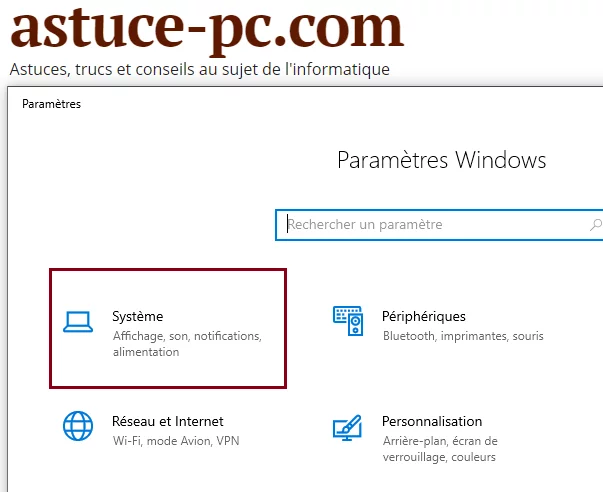
- במסך הבא, גלול מטה ואז לחץ עלאוֹדוֹת בתריס השמאלי. בתריס הימני תראה את כמות ה- RAM המותקנת במחשב שלך תחת החלק "מפרטי מכשירים».

הבחין:ה- RAM השימושי האמיתי הוא תמיד מעט נמוך יותר מה- RAM המותקן.
2- אימות זיכרון RAM באמצעות כלי מידע המערכת
דרך נוספת לבדוק את זיכרון ה- RAM של Windows 10 היא להשתמש בכלי המידע המשולב של Microsoft System, הזמין במחשב שלך.
- לחץ באמצעות לחצן העכבר הימני על כפתור התחל ולחץ על הפעלה.
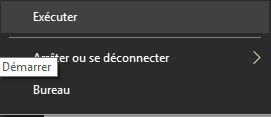
- בחלון הפקודה ביצוע, סוגmsinfo32.exeואז לחץ עלבְּסֵדֶרו
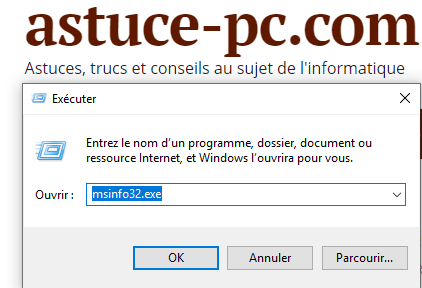
- במסך המידע של המערכת. גלול מטה ימינה בתריס הימני כדי להציג מידע על כמות ה- RAM המותקנת במחשב שלך.
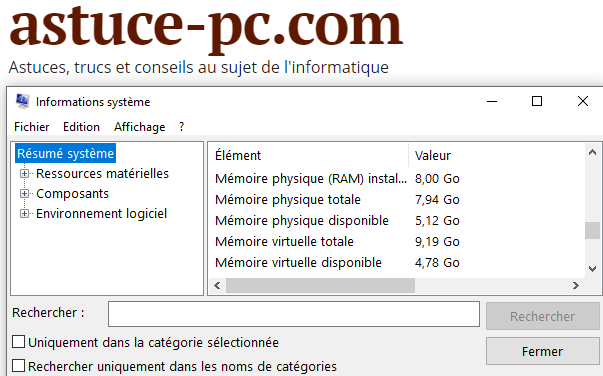
3- בדוק את ה- RAM באמצעות מנהל המשימות
מנהל המשימותDE Windows 10 מספק מידע מפורט על יכולת ה- RAM. גורם הטופס ומספר הדיור בזיכרון Rame המשמש וזמין במחשב שלך.
- לחיצה ימנית -לחץ על כפתור ההתחלה ואז הלאהמנהל משימותו
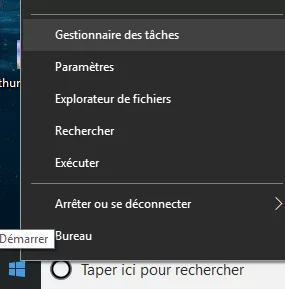
- במסך מנהל המשימות, לחץ על הכרטיסייההופעות> לחץ על זיכרון בחלונית השמאלית. בחלונית הימנית תראה מידע על ה- RAM במחשב שלך.
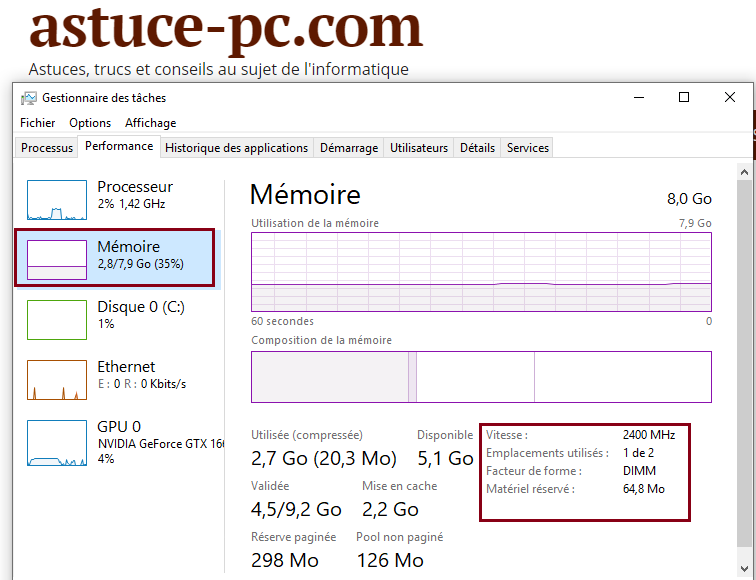
כפי שאתה רואה בתמונה למעלה. למחשב מותקן 8 ג'יגה -בייט של זיכרון RAM ומהירות הזיכרון הזה היא 2400 מגה הרץ.
באותו מסך, אתה רואה גם מידע על מספר מיקומי ה- RAM שנלקחו וזמין לשימוש במחשב שלך.
במקרה שלמעלה, למחשב יש מיקום זיכרון RAM אחד המשמש ו -1 זמין. ניתן להשתמש ב- RAM הזמין כדי להגדיל את יכולת הזיכרון של המחשב.
